NorfiPC »
Diseño Web »
Optimizar imágenes
Optimizar las imágenes y reducir su tamaño para la web
Actualizado: 20 de diciembre del 2022
Por: Norfi Carrodeguas
Por: Norfi Carrodeguas
Los mejores métodos para comprimir fotos e imágenes al máximo, sin perder su calidad. Como usar el algoritmo de compresión Guetzl de Google. Programas para la computadora y servicios online que uso.

Compartimos cuales son los mejores programas, aplicaciones y servicios en la red, que hemos probado y que utilizamos, porque permiten reducir considerablemente el tamaño de las imágenes, sin que se afecte su calidad.
A pesar que hay disponible gran cantidad de software que lo promete, en la práctica no todos ofrecen los mejores resultados.
En este artículo compartimos como usar los que consideramos, según nuestra propia experiencia, los mejores de ellos.
Comprimir imágenes o fotos para la web con Squoosh.app
La primera de las utilidades que comparto y la más sencilla de usar, es Squoosh.app
Squoosh.app es una Aplicación Web Progresiva creada por Google para optimizar imágenes para internet.
La página funciona como una verdadera aplicación, sin tener que instalar software alguno e inclusive se puede usar offline, porque sus datos se mantienen en la cache del navegador.
Después de arrastrar y soltar cualquier foto encima de la ventana de la aplicación, podemos realizar cualquiera de las siguientes tareas:
- Cambiar su tamaño en pixeles.
- Ajustar la calidad (predeterminada 75%).
- Guardar la imagen comprimida en cualquiera de los siguientes formatos: JPEG (el más empleado y compatible), PNG, WebP (experimental de Google), OptiPNG y MozJPEG.
En otro artículo explico detalladamente la diferencia entre los formatos de imágenes.- Ajustar la calidad (predeterminada 75%).
- Guardar la imagen comprimida en cualquiera de los siguientes formatos: JPEG (el más empleado y compatible), PNG, WebP (experimental de Google), OptiPNG y MozJPEG.
Comprimir foto en la aplicación Squoosh.app en el navegador Google Chrome.
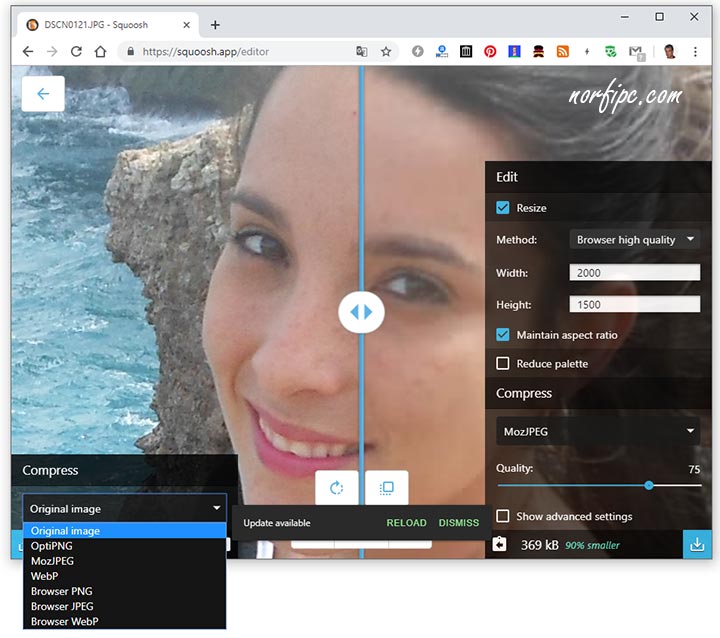
Después de seleccionar uno de los formatos, veremos antes de guardar la imagen su tamaño final y la comparación con el original.
Acceder a https://squoosh.app/
Optimizar con Photoshop las imágenes para internet
Photoshop es el rey de los editores de imágenes, lamentablemente no es gratis.
Lo utilizamos para editar todas las imágenes que publicamos en nuestro sitio y aprovechamos su opción de guardar las imágenes de forma optimizada.
Para guardar una imagen para la web con Photoshop, haz lo siguiente.
1- Abre cualquier imagen con el programa y después de editarla (opcional), usa el menú File –> Save for web… (Archivo – Guardar para web).
2- En el panel de opciones que se abre debemos escoger la opción JPEG y ajustar dos elementos:
- En Quality – 50.
Un valor menor degrada la calidad de la imagen y uno mayor hace que la imagen sea marcada como no optimizada, al analizarla con la herramienta Google Speed.
- Marcar la casilla "Progressive".
Esto permite que la imagen se cargue en los navegadores de forma progresiva en conexiones lentas.
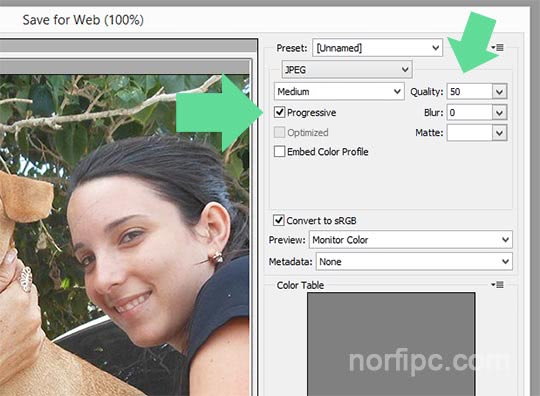
También es posible guardar la imagen en formato PNG, aunque solo es recomendado para logos, iconos, botones con grandes espacios blancos e imágenes sencillas.
En ese caso se debe seleccionar el modo PNG-24 y usar la opción "Entrelazado".
En ambos casos podemos ver la vista previa de cómo se verá la imagen optimizada.
3- Al finalizar usa el botón Save (Guardar).
2- En el panel de opciones que se abre debemos escoger la opción JPEG y ajustar dos elementos:
- En Quality – 50.
Un valor menor degrada la calidad de la imagen y uno mayor hace que la imagen sea marcada como no optimizada, al analizarla con la herramienta Google Speed.
- Marcar la casilla "Progressive".
Esto permite que la imagen se cargue en los navegadores de forma progresiva en conexiones lentas.
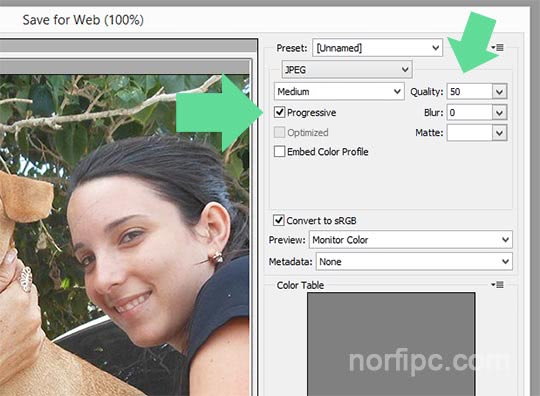
También es posible guardar la imagen en formato PNG, aunque solo es recomendado para logos, iconos, botones con grandes espacios blancos e imágenes sencillas.
En ese caso se debe seleccionar el modo PNG-24 y usar la opción "Entrelazado".
En ambos casos podemos ver la vista previa de cómo se verá la imagen optimizada.
3- Al finalizar usa el botón Save (Guardar).
Optimizar imágenes con FileOptimizer usando el algoritmo Guetzli de Google
FileOptimizer es un programa gratis, pero poco conocido, que permite optimizar las imágenes para la web.
Sobresale porque es el único que en la fecha de esta publicación, permite reducir las imágenes usando Guetzli, el nuevo algoritmo de Google.
Guetzli es el nombre dado a un nuevo proyecto de código abierto de Google, que usa la llamada "fase de cuantización" en el proceso de compresión de imágenes.
Los resultados son superiores a cualquier otro método anterior.Para optimizar las imágenes para la web con FileOptimizer, usando el algoritmo de compresión Guetzli, es necesario hacer algunos cambios en el programa.
Sigue los siguientes pasos:
1- Descarga FileOptimizer desde SourceForge e instálalo.
2- Inicia el programa y arrastra y suelta sobre su panel principal cualquier imagen para optimizarla.
Da un clic derecho con el ratón encima de su nombre y en el menú selecciona: "Optimize".
3- Después que termine cierra el programa y accede a tu carpeta de usuario en busca del archivo de nombre "FileOptimizer.ini" creado por el programa.
La carpeta de usuario se encuentra en la ruta: C: - Usuarios – NombreDeUsuario.
4- Abre el archivo FileOptimizer.ini, que es el archivo de configuración del programa con el Bloc de notas de Windows u otro editor de texto plano.
5- Busca la línea de nombre JPEGAllowLossy y su valor "false" predeterminado, reemplázalo por "true".
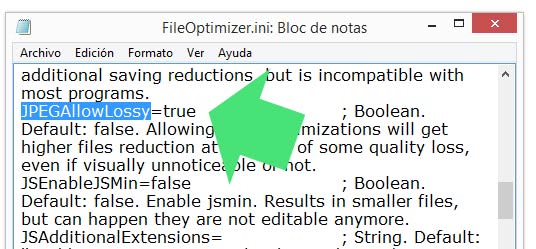
6- Cierra el archivo y guarda los cambios.
7- Inicia el programa y optimiza ahora cualquier imagen.
En la barra de Status ahora comprobarás que usa el algoritmo de compresión Guetzli, lo que reduce considerablemente el tamaño de las imágenes.2- Inicia el programa y arrastra y suelta sobre su panel principal cualquier imagen para optimizarla.
Da un clic derecho con el ratón encima de su nombre y en el menú selecciona: "Optimize".
3- Después que termine cierra el programa y accede a tu carpeta de usuario en busca del archivo de nombre "FileOptimizer.ini" creado por el programa.
La carpeta de usuario se encuentra en la ruta: C: - Usuarios – NombreDeUsuario.
4- Abre el archivo FileOptimizer.ini, que es el archivo de configuración del programa con el Bloc de notas de Windows u otro editor de texto plano.
5- Busca la línea de nombre JPEGAllowLossy y su valor "false" predeterminado, reemplázalo por "true".
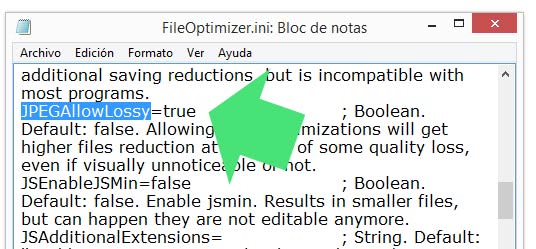
6- Cierra el archivo y guarda los cambios.
7- Inicia el programa y optimiza ahora cualquier imagen.
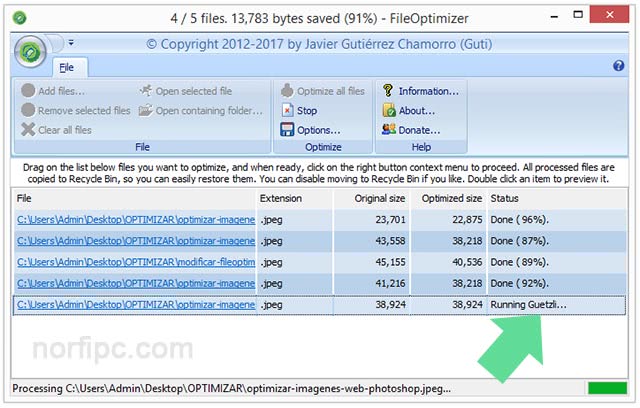
Ventajas de usar el algoritmo de compresión Guetzli
Según se afirma en la publicación en el Blog de Google, con el nuevo algoritmo de compresión Guetzli es posible reducir el tamaño de las imágenes hasta en un 35%
Según nuestras pruebas, las imágenes que ya están optimizadas para la web usando Photoshop, con Guetzli se comprimen hasta un 10% sin perder la calidad.
Lógicamente en otros casos los beneficios serán mayores.
La gran ventaja de usar FileOptimizer, es que podemos arrastrar a su ventana carpetas con varias imágenes, que posteriormente subiremos al servidor.
Los beneficios cuando se trata de varias imágenes son inmensos, para reducir la carga del servidor, el consumo de datos de los visitantes y consecuentemente mejorar la velocidad de nuestras páginas.
Debemos señalar que la desventaja de este método es su lentitud.
Todas las imágenes en esta página, han sido optimizadas usando el algoritmo de compresión Guetzli.
Optimizar las imágenes con PageSpeed Insights
La herramienta PageSpeed Insights de Google, es una de las mejores opciones para obtener una copia de las imágenes optimizadas, en páginas ya publicadas en internet, según los parámetros que exige Google.
Solo necesitamos analizar la página introduciendo su dirección en dicha herramienta y podremos descargar un paquete en formato ZIP, que contiene una copia optimizada de todas las imágenes en la página.
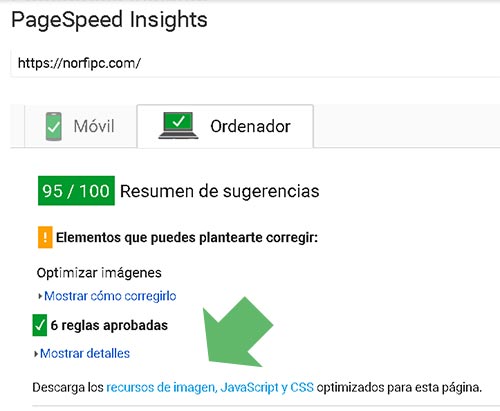
Los que no usen ningún programa en su computadora ni servicio para optimizar las imágenes, pueden emplear este método, analizando las páginas inmediatamente después de su publicación.
No falla.
Lee más información en otro artículo sobre cómo usar la herramienta Google Speed: Analizar y optimizar una página con PageSpeed Insights
Otros programas y servicios online para optimizar imágenes
Existen otras alternativas para comprimir y reducir el tamaño de las imágenes, de forma tal que puedan ser utilizadas en las páginas de internet.
Los servicios en la red gratis más conocidos y populares, que se pueden emplear para subir y optimizar imágenes, son los siguientes:
TinyPNG
Servicio de compresión de imágenes, específicamente en formatos JPG y PNG.
Su funcionamiento es muy sencillo, solo necesitamos arrastrar a a la ventana de la página principal los archivos a comprimir.
Admite de una sola vez cualquier cantidad de imágenes, hasta un máximo de 25 MB.
Proporciona un plugin para Photoshop y extensiones para WordPress y Magento.
https://tinypng.com/
Compressor.io
Según su eslogan, comprime y optimiza imágenes hasta un 90% de reducción.
Soporta formatos: JPEG - PNG - GIF – SVG, con dos tipos de compresión: Lossless o Lossy.
https://compressor.io/
Kraken.io
Otros de los servicios de compresión de imágenes, que destaca por varias opciones para subir los archivos (incluyendo comprimidas en ZIP, tres modos de compresión y la facilidad de importar imágenes directamente desde Box, DropBox y Google Drive.
Lamentablemente varias de estas opciones están bloqueadas para el servicio gratis.
https://kraken.io/
Riot
Una excelente aplicación gratis para usar en la computadora offline, para comprimir nuestras imágenes.
Riot.
Páginas relacionadas
✓ Cargar imágenes adaptables con srcset, picture y de forma diferida
✓ Formatos de imágenes optimizadas para la web, diferencias
✓ Convertir imágenes o fotos en formatos JPG o PNG a WebP
✓ Convertir un GIF animado a video en formato WebP y MP4 con FFmpeg
✓ Como usar Service Workers en páginas que funcionen offline
✓ Tiempo de respuesta del servidor y velocidad de las páginas
✓ Aplazar la carga de fotos e imágenes (lazy load) con Insersection
✓ Como retrasar la carga de las imágenes en las páginas con Lazy Load
✓ Como mejorar la calidad y resolución de una imagen o fotografía
✓ Formatos de imágenes optimizadas para la web, diferencias
✓ Convertir imágenes o fotos en formatos JPG o PNG a WebP
✓ Convertir un GIF animado a video en formato WebP y MP4 con FFmpeg
✓ Como usar Service Workers en páginas que funcionen offline
✓ Tiempo de respuesta del servidor y velocidad de las páginas
✓ Aplazar la carga de fotos e imágenes (lazy load) con Insersection
✓ Como retrasar la carga de las imágenes en las páginas con Lazy Load
✓ Como mejorar la calidad y resolución de una imagen o fotografía
Comparta esta página
Facebook
Twitter
